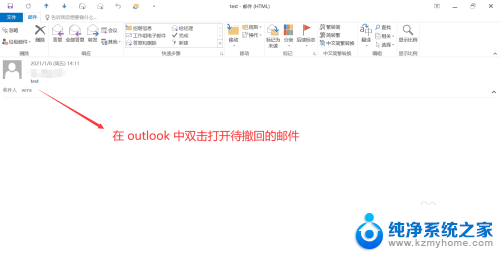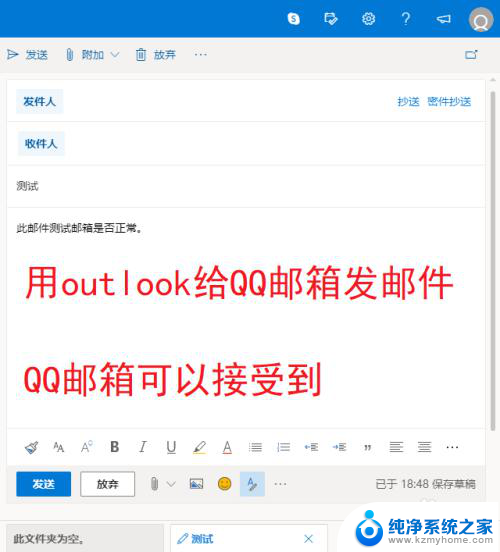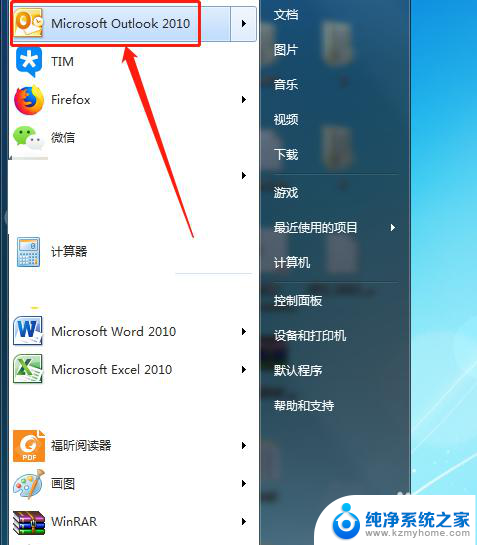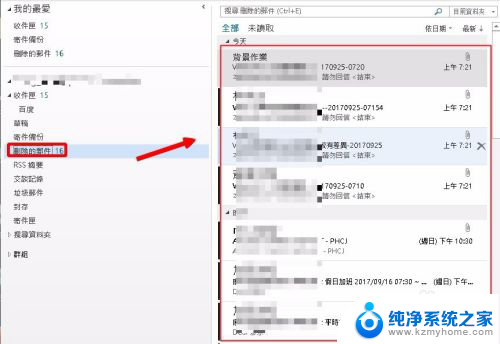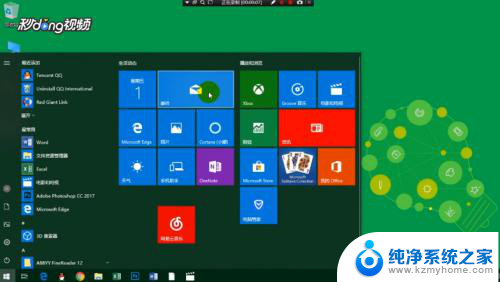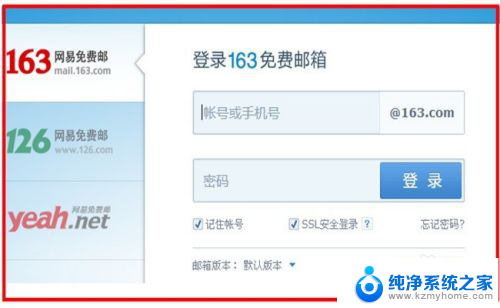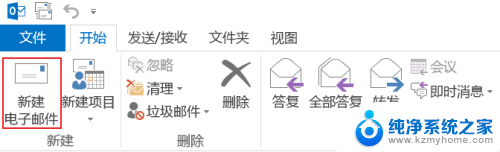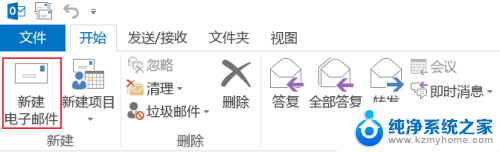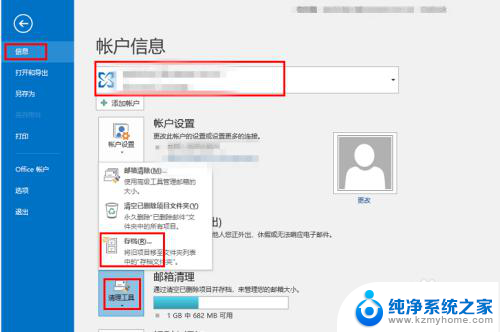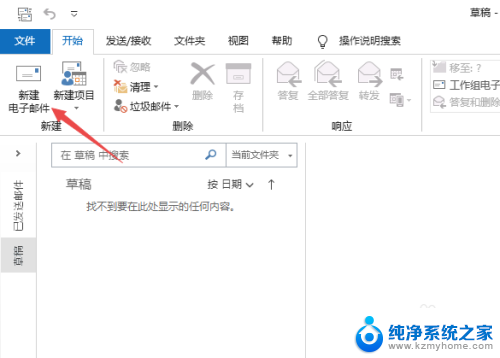[outlook 导出邮件]:如何快速、简便地导出Outlook邮件?
outlook 导出邮件,Outlook是一款功能强大的电子邮件客户端,它提供了许多方便的功能,其中包括导出邮件功能,当我们需要备份或转移邮件时,导出邮件功能可以帮助我们将重要的邮件保存到本地或其他设备上。通过导出邮件,我们可以轻松地将大量的邮件一次性保存到电脑上,让我们在需要时随时查阅。导出邮件还可以方便地与他人共享特定的邮件内容,无论是工作合作还是个人交流,都能更加高效地进行。无论是个人用户还是企业用户,Outlook的导出邮件功能都是一个非常实用的工具,为我们的邮件管理提供了更多的便利和灵活性。
具体方法:
1.首先打开【文件】>【选项】对话框
![[outlook 导出邮件]:如何快速、简便地导出Outlook邮件?](https://img.kzmyhome.com/upload/images/202309/1010/2630c24714a94e2fba6c6.png)
2.在outlook选项对话框中点击【高级】菜单下的【导出】功能
![[outlook 导出邮件]:如何快速、简便地导出Outlook邮件?](https://img.kzmyhome.com/upload/images/202309/1010/4efc793136458ddb22756.png)
3.在弹出的【导入和导出向导】对话框中选择【导出到文件】,然后点击【下一步】
![[outlook 导出邮件]:如何快速、简便地导出Outlook邮件?](https://img.kzmyhome.com/upload/images/202309/1010/2f7eaf2ef108c7a43c2d1.png)
4.在导出到文件对话框中,选择【outlook数据文件(.pst)】,然后点击【下一步】
![[outlook 导出邮件]:如何快速、简便地导出Outlook邮件?](https://img.kzmyhome.com/upload/images/202309/1010/3097b29f53546aebeb49d.png)
5.在弹出的【导出outlook数据文件】对话框中选择需要导出的文件名称,此处我选择导出收件箱。然后点击【下一步】
![[outlook 导出邮件]:如何快速、简便地导出Outlook邮件?](https://img.kzmyhome.com/upload/images/202309/1011/e9e19328fba2fe0663d91.png)
6.然后选择导出目的地在哪里,并对导出的文件进行命名。点击【完成】
![[outlook 导出邮件]:如何快速、简便地导出Outlook邮件?](https://img.kzmyhome.com/upload/images/202309/1011/7b1c521cc0ce32d3d535a.png)
![[outlook 导出邮件]:如何快速、简便地导出Outlook邮件?](https://img.kzmyhome.com/upload/images/202309/1011/8d03a5a046e453482e4dd.png)
7.此时会弹出添加可选密码对话框,想要输入密码就填入一个密码。不需要就不用填写。然后系统就会自动将文件导出到指定文件夹内。
![[outlook 导出邮件]:如何快速、简便地导出Outlook邮件?](https://img.kzmyhome.com/upload/images/202309/1011/8e3a8de1cea654903d5b9.png)
以上是 Outlook 导出邮件的全部内容,如果您仍有疑问,可以参考我的步骤进行操作,希望这些步骤能对您有所帮助。